Kôd pogreške LC-202 je kratica za ' Izgubljena veza s poslužiteljem ‘. Ovaj se problem javlja za korisnike usluge Overwatch na računalu, PlayStation 4, Xbox One i Nintendo Switch. Najviše pogođeni korisnici kažu da se igra ponovo učitava, ali nisu u mogućnosti koristiti glasovni chat u igri.

Kôd pogreške nadgledanja LC-202
Prilikom rješavanja ovog određenog problema, trebali biste započeti s provjerom da li stvarno ne doživljavate učinke raširenog problema s poslužiteljem.
U slučaju da vaše istrage otkriju da je problem ograničen samo na vašu trenutnu konfiguraciju, vaš prvi pokušaj rješavanja problema trebao bi biti ponovno pokretanje ili resetiranje usmjerivača kako bi se uklonila nedosljednost TCP / IP-a koja bi mogla olakšati ovu pogrešku.
Međutim, velika je vjerojatnost da se možda zapravo bavite a NAT (prijevod mrežne adrese) umjesto toga izdati. Ako koristite stariji usmjerivač, možda ćete trebati ručno proslijediti priključke koje koristi Overwatch kako biste riješili problem. Ali ako koristite noviji usmjerivač koji podržava UPnP, sve što trebate jest omogućiti ovu opciju u Postavke izbornik.
U nekim slučajevima nedosljednost DNS-a (sustava imena domena) također može biti odgovorna za pojavu datoteke Kôd pogreške LC-202. U ovom slučaju, sve što trebate je prebaciti se na Googleov javni DNS (ili IPV4 ili IPV6 ). No imajte na umu da će se točni koraci ovog postupka razlikovati ovisno o tome nailazite li na problem na konzoli (PS4 ili Xbox One) ili računalu.
U slučaju da upotrebljavate prezaštitni Antivirusni paket, trebali biste istražiti i pojaviti li se problem zbog činjenice da igra ne smije komunicirati s poslužiteljem igre zbog lažno pozitivnog. U tom biste slučaju problem mogli riješiti putem stavljanje igre na popis dodavanja + pokretača igara (Battle.net) u vašim AV postavkama ili deinstaliranjem previše zaštitnog paketa treće strane.
U slučaju da vidite pogrešku na konzoli i nijedno od popravaka ne završi s radom, pokušajte ponovo instalirati igru zajedno sa svim dodacima i ažuriranjima. Neki pogođeni korisnici potvrdili su da im je ova operacija konačno omogućila povezivanje s mrežnim igrama bez da vide isti kôd pogreške.
Traženje problema s poslužiteljem
Prije nego što krenete prema pokušaju rješavanja lokalnog problema, trebali biste započeti s rješavanjem problema s poslužiteljem kako biste bili sigurni da problem nije izvan vaše kontrole. U prošlosti su se ljudi bavili s Pogreška LC-202 u situacijama u kojima su serveri za igre Overwatch na njihovom području bili pogođeni periodom prekida.
Ako sumnjate da bi to mogao biti osnovni uzrok problema, trebali biste koristiti usluge poput DownDetector ili Prekid rada.izvještaj da biste vidjeli vide li se i drugi korisnici u vašem području s istim kodom pogreške kao i vi.

Istraga problema s poslužiteljem s programom Overwatch
Ako otkrijete nedavna izvješća drugih korisnika koji se bore s istim LC-202 pogrešku, trebali biste pogledati i dva službena računa na kojima Blizzard obično objavljuje ažuriranja vezana uz probleme s igrama - @PlayOverwatch i @BlizzardCS ) .
Pogledajte nedavne postove i provjerite postoji li službena najava povezana s ovim kodom pogreške.
Bilješka: U slučaju da su istrage koje ste upravo izvršili otkrile problem s poslužiteljem koji je izvan vaše kontrole, ne postoje dostupne strategije popravka, osim čekanja da Blizzardovi programeri riješe problem.
Međutim, u slučaju da ste upravo potvrdili da problem nije raširen, čini se da se javlja samo za vas, postoji velika vjerojatnost da bi vam jedan od doljenjih popravaka mogao omogućiti da riješite problem. u ovom slučaju prijeđite na sljedeće potencijalno rješenje u nastavku.
Resetiranje mrežnog uređaja
Ako ste prethodno potvrdili da se Blizzard trenutno ne bavi široko rasprostranjenim problemom, najčešći krivac koji bi mogao biti odgovoran za Pogreška LC-202 je neusklađenost s mrežnim uređajem koji aktivno upotrebljavate.
Prema izvješćima pogođenih korisnika, usmjerivači krajnjih korisnika koji rade s ograničenom širinom pojasa vjerojatno će biti preplavljeni podacima, utvrđujući da će klijent igre pokrenuti pogrešku nakon što se ne može pravilno povezati - To se obično događa kada je više uređaja povezano na istu mrežu i tako da se odvija velika razmjena podataka.
Ako je ovaj scenarij primjenjiv, postoje dvije različite strategije koje bi vam trebale omogućiti da popravite Pogreška LC-202 ako je uzrok neusklađenosti usmjerivača - A. Ponovno pokretanje usmjerivača i B. Resetiranje usmjerivača.
A. Ponovno pokretanje usmjerivača
Ako mislite da je vaš usmjerivač možda kriv za ovaj problem, trebali biste započeti s jednostavnim ponovnim pokretanjem usmjerivača. Ovu je operaciju vrlo jednostavno izvesti i neće prouzročiti nikakav prilagođeni gubitak podataka.
Ponovno pokretanje trebalo bi biti dovoljno u slučaju da koristite stariji model usmjerivača - ovo je potvrdilo da je na snazi nekoliko pogođenih korisnika koji su se prethodno mučili s Pogreška LC-202.
Da biste izvršili jednostavno ponovno pokretanje usmjerivača, pritisnite Isključeno na stražnjoj strani uređaja. Nakon što ga isključite, ostavite ga tako minutu prije nego što uopće pomislite da ga ponovno pokrenete. Dok čekate, kabel za napajanje možete i fizički odspojiti kako biste osigurali da ispraznite kondenzatore.

Ponovno pokretanje usmjerivača
Nakon što ste uspješno ponovno pokrenuli usmjerivač, pričekajte ponovno uspostavljanje internetske veze, a zatim ponovite radnju koja je prethodno uzrokovala pogrešku u programu Overwatch i provjerite je li problem sada riješen.
B. Resetiranje usmjerivača
Ako vam ponovno pokretanje usmjerivača nije riješilo problem, jer još uvijek vidite LC-202 pogreška, sljedeći logični korak bio bi izvođenje resetiranja usmjerivača.
No prije nego što nastavite s ovim, uzmite u obzir činjenicu da će ova operacija završiti i čišćenjem svih personaliziranih postavki koje ste prethodno uspostavili - to je uključivalo sve vjerodajnice za prijavu, portove s bijele liste i raspone IP-a, blokirane stavke, proslijeđene portove i još mnogo toga.
Ako razumijete posljedice pijeska koje i dalje želite napredovati s ovom operacijom, morate doći do gumba za resetiranje na stražnjoj strani usmjerivača. Ali imajte na umu da će vam za veliku većinu modela trebati čačkalica ili mali odvijač da biste dosegnuli taj gumb jer je vjerojatno ugrađen u kućište. Većina proizvođača to čini na taj način kako bi se izbjegle slučajne preše.
VAŽNO: Neki modeli usmjerivača 'zaboravit će' prethodno pohranjene vjerodajnice ISP-a nakon što se izvrši resetiranje. Zbog toga je važno prije nego što pokrenete resetiranje usmjerivača osigurati da imate svoje ISP vjerodajnice.
Da biste izvršili resetiranje usmjerivača, pritisnite i držite Resetirati tipku 10 sekundi ili više ili dok istovremeno ne ugledate prednje LED diode. Jednom kad vidite da se ovo ponašanje događa, otpustite gumb za resetiranje i pričekajte da se internetska veza ponovno uspostavi ili po potrebi ponovo unesite vjerodajnice koje ste dobili od svog ISP-a.

Gumb za resetiranje usmjerivača
Nakon završetka resetiranja ponovite radnju koja je prethodno uzrokovala Pogreška LC-202 i provjerite je li problem sada riješen.
U slučaju da i dalje vidite isti kôd pogreške, prijeđite na sljedeće potencijalno rješenje u nastavku.
Prosljeđivanje luka koje koristi Overwatch
Ako vam nijedan od potencijalnih popravaka nije uspio, jedan od potencijalnih uzroka koji bi mogao uzrokovati ovaj problem je instanca u kojoj se poslužitelj igara ne slaže s informacijama koje im vaš stroj šalje.
I u većini slučajeva, ovaj se problem javlja ako odabir određenih priključaka koje koristi Overwatch nije otvoren i igra ih ne može koristiti. Ako je ovaj scenarij primjenjiv, problem biste trebali moći riješiti bilo automatskim prosljeđivanjem potrebnih priključaka (samo ako usmjerivač podržava UPnP) ili ručnim prosljeđivanjem portova putem izbornika postavki usmjerivača.
U slučaju da imate usmjerivač koji podržava UPnP (Universal Plug and Play) i sumnjate da bi ova značajka mogla biti onemogućena, možete riješiti problem olakšavanjem automatskog prosljeđivanja priključaka omogućavanjem UPnP-a u postavkama usmjerivača ( pod vodič A ).
U slučaju da koristite stariji usmjerivač koji ne podržava UPnP, slijedite pod vodič B za automatsko prosljeđivanje priključaka koje koristi Overwatch.
A. Korištenje UPnP za automatsko prosljeđivanje portova Overwatch
- Na računalu povezanom na istu mrežu kao i uređaj na kojem igrate igru, otvorite bilo koji preglednik i unesite jednu od sljedećih IP adresa u navigacijsku traku i pritisnite Unesi:
192.168.0.1 192.168.1.1
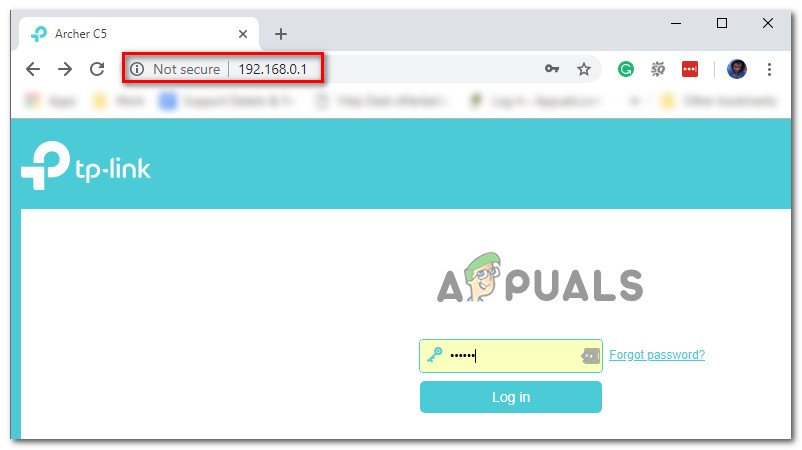
Pristup postavkama usmjerivača
Bilješka: Ako vam nijedna od ovih adresa ne odgovara, na mreži potražite određene korake za pristup izborniku postavki vašeg usmjerivača.
- Na početnom zaslonu za prijavu usmjerivača unesite svoje vjerodajnice ako ste ih prethodno uspostavili. Ako ovo prvi put pristupate izborniku postavki usmjerivača, isprobajte generičke vjerodajnice za prijavu - admin kao korisnik i 1234 kao lozinka.
Bilješka: Većina proizvođača postiže konsenzus oko generičkih vjerodajnica, no u slučaju da one ne rade, potražite zadane vjerodajnice na mreži prema modelu usmjerivača koji koristite. - Kad napokon uđete u postavke usmjerivača, potražite izbornik Napredno i provjerite postoji li neki imenovani izbornik NAT prosljeđivanje ili slično. Unutar izbornika NAT Prosljeđivanje trebali biste pronaći opciju koja će vam omogućiti da omogućite UPnP. Kad ga vidite, provjerite je li omogućen, a zatim spremite trenutnu konfiguraciju.
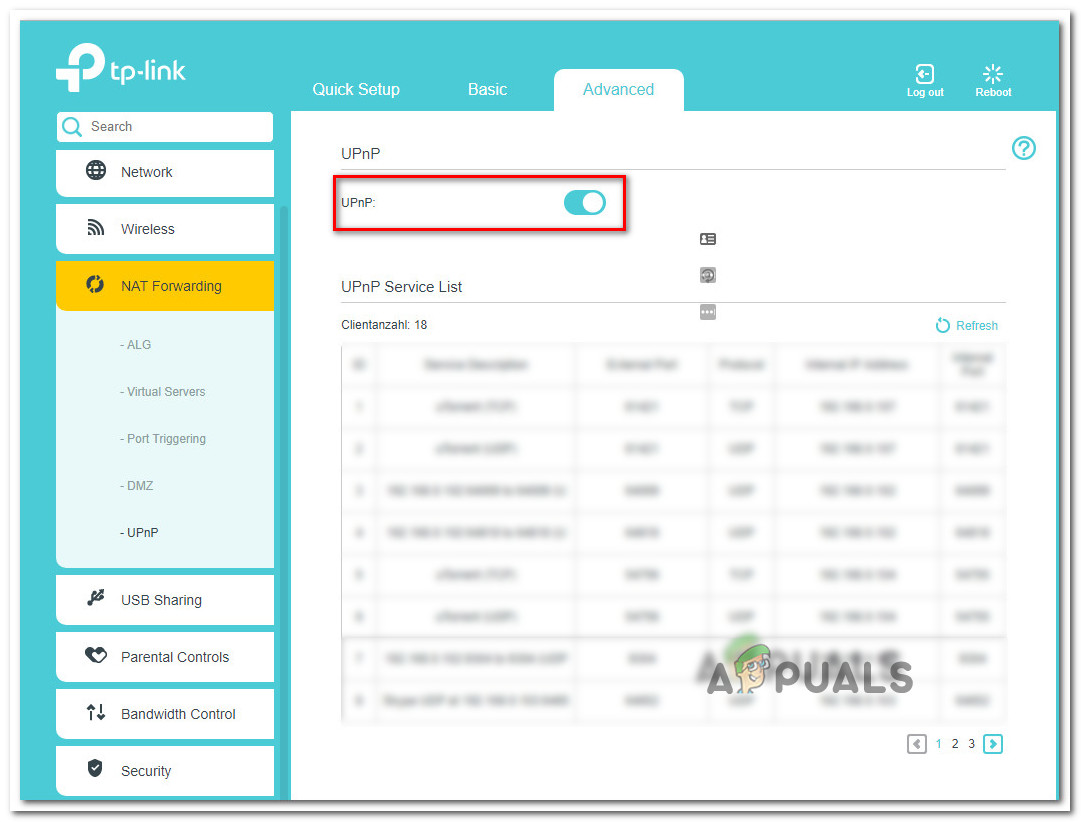
Omogućavanje UPnP-a iz postavki usmjerivača
- Nakon što se uvjerite da je UPnP omogućen, ponovo pokrenite usmjerivač i konzolu / računalo na kojem igrate igru i provjerite jeste li uspjeli ispraviti pogrešku.
U slučaju da ovaj scenarij nije bio primjenjiv ili niste uspjeli omogućiti UPnP iz postavki usmjerivača, prijeđite na sljedeće potencijalno rješenje u nastavku.
B. Ručno prosljeđivanje priključaka koje koristi Overwatch
- Slijedite korake 1 i 2 iz gornjeg vodiča kako biste pristupili izborniku postavki usmjerivača.
- Jednom uđite u Napredna izbornika i potražite opciju koja se zove Prosljeđivanje luka ili slično.
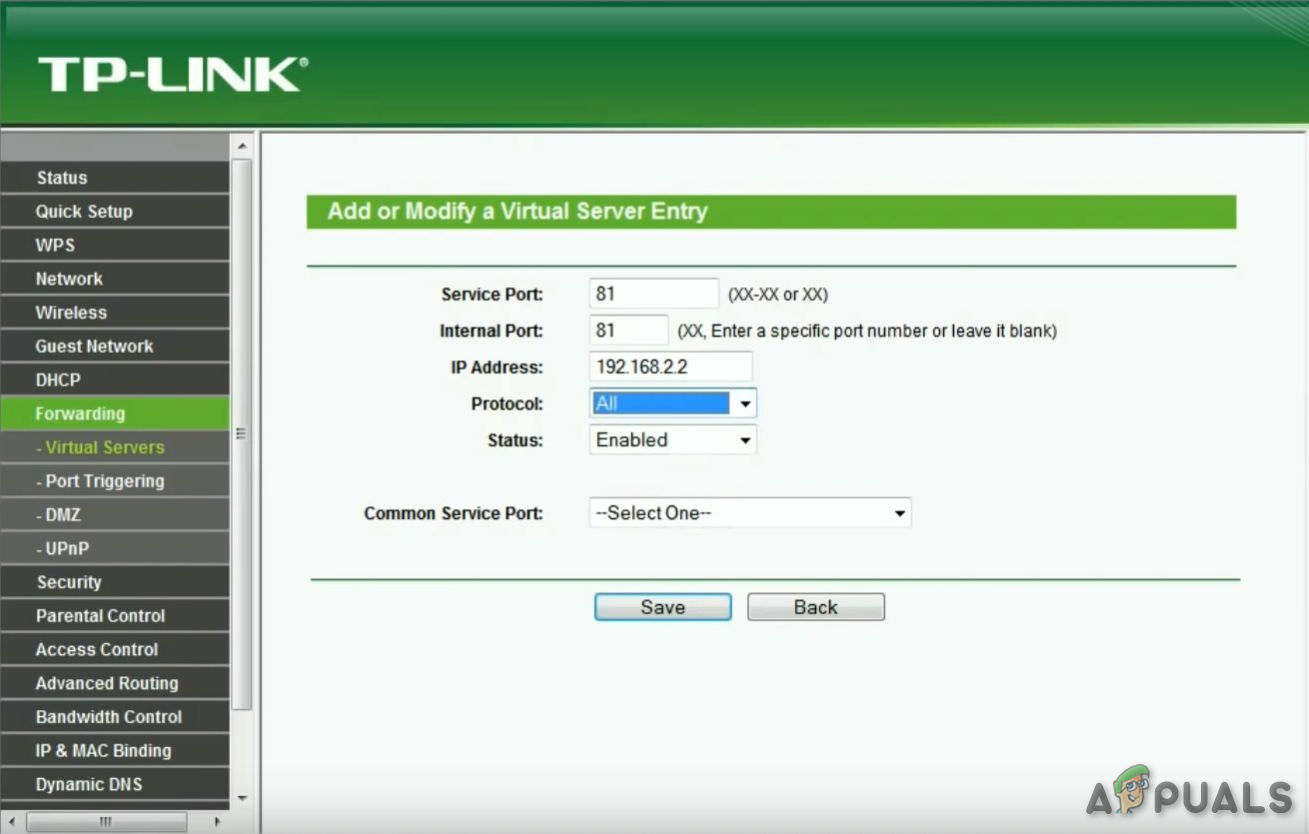
Prosljeđivanje luka
Bilješka: Točni nazivi ovih opcija i ekrani koje vidite bit će različiti, ovisno o proizvođaču usmjerivača.
- Nakon što pronađete izbornik koji vam omogućuje ručno prosljeđivanje priključaka, počnite dodavati priključke koji su potrebni za Overwatch, ovisno o odabranoj platformi:
Nadgledanje - Playstation 4 TCP: 1935, 3478-3480 UDP: 3074, 3478-3479 Nadgledanje - Xbox One TCP: 3074 UDP: 88, 500, 3074, 3544, 4500 Nadgledanje - računalo TCP: 1119, 3724, 6113 UDP: 5060, 5062, 6250, 3478-3479, 12000-64000
- Nakon što uspješno proslijedite potrebne priključke, ponovo pokrenite usmjerivač i računalo, a zatim provjerite je li problem sada riješen.
U slučaju da se i dalje pojavljuje isti kôd pogreške ili su traženi priključci već proslijeđeni, pomaknite se prema dolje do sljedećeg mogućeg ispravka.
Prelazak na Googleov DNS
Kao što se ispostavilo, neusklađenost sa zadanim DNS-om također može biti odgovorna za pojavu Pogreška LC-202. Neki pogođeni korisnici uspjeli su riješiti problem migriranjem na DNS-ove (sustave imena domena) koje pruža Google, a prema njihovim riječima, otkako su to učinili, pogreška se uopće prestala događati.
Ali imajte na umu da će ovisno o tome vidite li ovu pogrešku na računalu, Xboxu One ili PlayStationu 4, točni koraci promjene zadanog DNS-a u Googleove ekvivalente biti različiti - zato smo stvorili 3 zasebna pod -vodiči koji će vam pokazati kako postaviti Google DNS na računalo, Xbox one i Ps4.
A. Korištenje Google DNS-a na računalu
- Pritisnite Windows tipka + R otvoriti a Trčanje dijaloški okvir. Zatim upišite 'Ncpa.cpl' i pritisnite Unesi otvoriti Mrežne veze prozor.
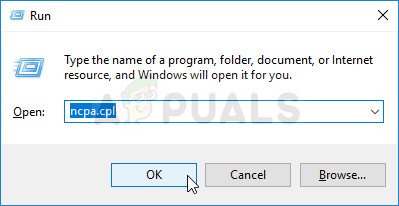
Pokrenite ovo u dijaloškom okviru Pokreni
- Jednom kad uđete u Mrežne veze prozor, kliknite desnu tipku miša Wi-Fi (bežična mrežna veza) i odaberite Svojstva ako upotrebljavate bežičnu vezu. U slučaju da koristite žičnu vezu, kliknite desnu tipku miša Ethernet (lokalna veza) umjesto toga.
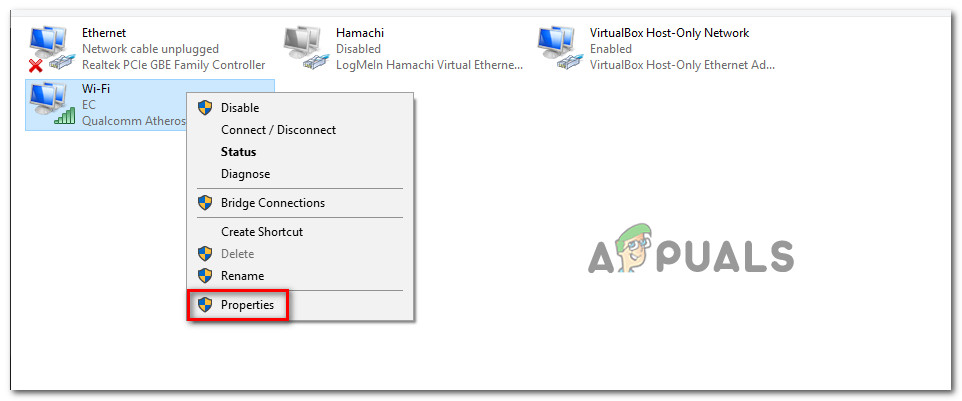
Otvaranje zaslona Svojstva vaše mreže
- Jednom kad uđete u Wi-Fi ili Ethernet svojstva zaslon, prijeđite na Umrežavanje i pomaknite se na Ova veza koristi sljedeće stavke odjeljak. Kad ste tamo, označite okvir povezan s Internet protokol verzija 4 (TCP / IPv4) a zatim kliknite na Svojstva dugme.
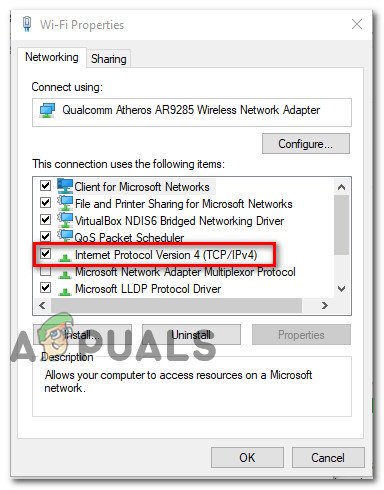
Pristup postavkama internetskog protokola verzije 4
- Jednom kad uđete u Svojstva internetskog protokola verzije 4 (TCP / IPv4) zaslon , odaberite Općenito karticu, a zatim potvrdite okvir povezan sa Upotrijebite sljedeću adresu DNS poslužitelja.
- Zatim zamijenite Preferirani DNS poslužitelj i Alternativni DNS poslužitelj sa sljedećim vrijednostima:
8.8.8.8 8.8.4.4
- Jednom kad uspijete izmijeniti postavke za TCP / IPv4, učiniti istu stvar za TCP / IPv6 pristupanjem Internet protokol verzija 6 izbornika i podešavanje Poželjni DNS poslužitelj i Zamjenski DNS poslužitelj na sljedeće vrijednosti:
2001: 4860: 4860 :: 8888 2001: 4860: 4860 :: 8844
- Nakon što napravite promjene i spremite trenutnu konfiguraciju, ponovo pokrenite računalo, otvorite Overwatch nakon što se završi sljedeće pokretanje i provjerite je li problem sada riješen.
B. Korištenje Google DNS-a na Xbox One
- Na glavnoj nadzornoj ploči izbornika Xbox One pritisnite gumb Xbox na upravljaču da biste otvorili izbornik vodiča. Jednom uđite u Sve postavke izbornik.
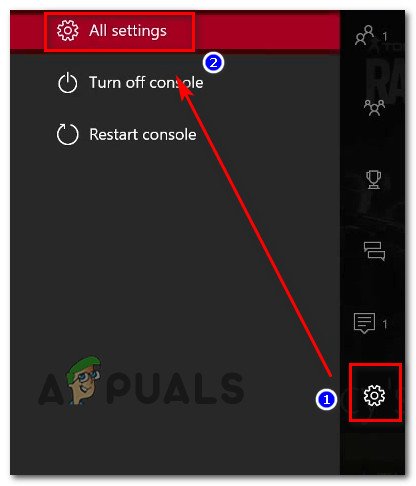
Pristup izborniku Postavke na Xbox One
- Unutar Postavke izbornik, potražite Mreža na vertikalnom izborniku s desne strane, a zatim pristupite Napredne postavke podizbornik.

Pristup izborniku Mreža
- Unutar Mreža izbornik vašeg Xbox One konzola, odaberite Napredne postavke iz odjeljka s lijeve strane.
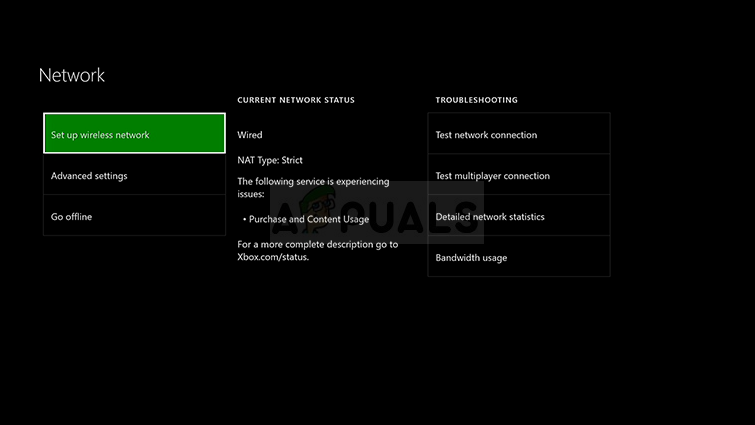
Napredne mrežne postavke za Xbox ONE
- Unutar Napredne postavke izbornik, odaberite DNS postavke , a zatim odaberite Priručnik na sljedećem odzivu.
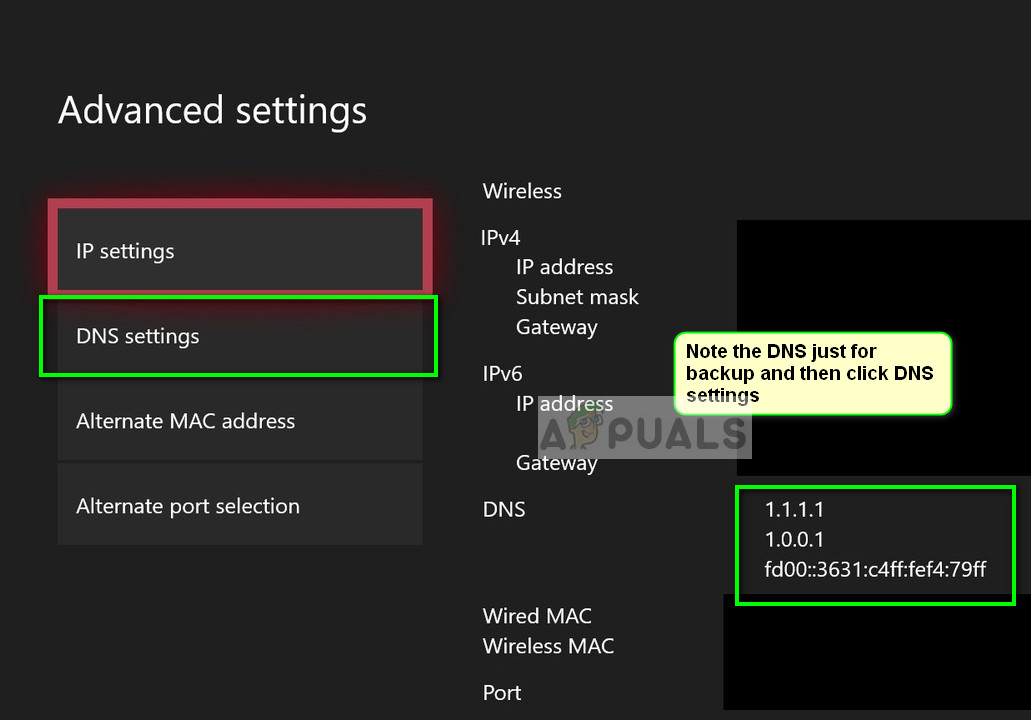
DNS postavke - Xbox
- Na sljedećem zaslonu promijenite zadani DNS vrijednosti na sljedeće:
Primarni DNS: 8.8.8.8 Sekundarni DNS: 8.8.4.4
Bilješka: Ako želite koristiti IPV6, upotrijebite ove vrijednosti:
Primarni DNS: 208.67.222.222 Sekundarni DNS: 208.67.220.220
- Spremite promjene, ponovo pokrenite konzolu i provjerite je li problem sada riješen.
C. Korištenje Google DNS-a na PlayStationu 4
- Na glavnoj nadzornoj ploči PS4 konzole idite na Postavke i pritisnite X za pristup izborniku.
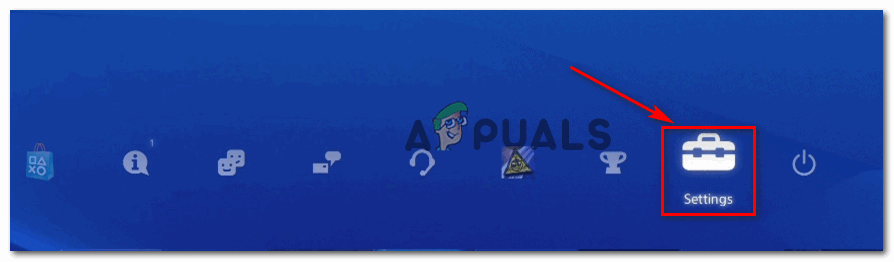
Pristup izborniku Postavke na PS4
- Unutar Postavke izbornik, idite na Postavke> Mreža a zatim odaberite Postavite internetsku vezu s popisa dostupnih opcija.
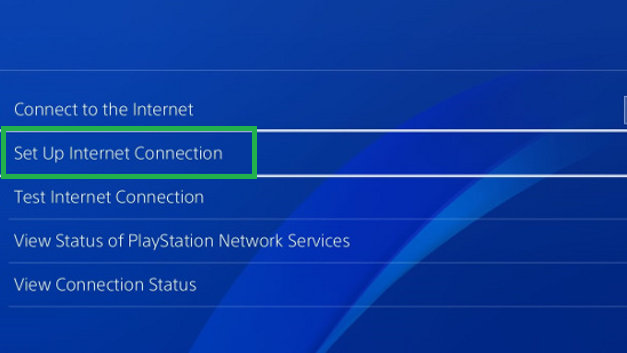
Klikom na opciju Setup Internet Connection (Postavljanje internetske veze)
- Na sljedećem zaslonu odaberite Wi-Fi ili LAN, ovisno o tome jeste li trenutno povezani s bežičnom ili žičnom (ethernet) mrežom.
- Zatim odaberite Prilagođen s popisa opcija i odaberite Automatski kad vas pitaju o vašem IP adresa .
- Na upit da postavite DHCP ime hosta , odaberite Nemojte navesti .
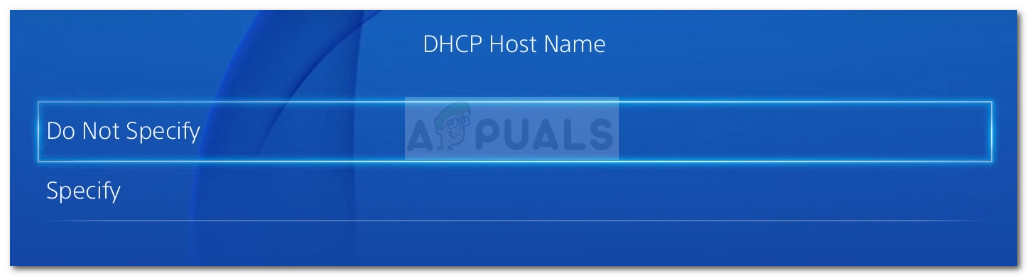
DHCP ime hosta
- Jednom kada napokon dođete do DNS postavke , postavite ih na Priručnik. Zatim postavite Primarni DNS do 8.8.8.8 i Sekundarni DNS do 8.8.4.4 .
Bilješka: Ako želite koristiti Googleov DNS za IPV6, umjesto toga upotrijebite sljedeće vrijednosti:Primarni DNS - 208.67.222.222 Sekundarni DNS - 208.67.220.220
- Spremite promjene, ponovo pokrenite PS4 konzolu i provjerite je li problem riješen pri sljedećem pokretanju računala.
U slučaju da se isti problem i dalje javlja čak i nakon što ste izmijenili zadani DNS, prijeđite na sljedeće potencijalno rješenje u nastavku.
Dodavanje bijele liste u postavke vatrozida (samo za računalo)
Ispostavilo se, ovisno o vašim sigurnosnim postavkama s kojima je vaš Antivirus trenutno konfiguriran, ovu bi pogrešku mogao poboljšati previše zaštitni AV paket koji na kraju blokira vezu između vašeg računala i poslužitelja igre.
Ako je ovaj scenarij primjenjiv, problem biste mogli riješiti dodavanjem izvršne datoteke Overwatch na bijelu listu kako biste bili sigurni da vam sigurnosni paket ne ometa. Nekoliko pogođenih korisnika potvrdilo je da Pogreška LC-202 je riješen nakon što su stavili glavnu izvršnu datoteku Overwatch na bijelu listu Pokretač Battle.net u sustavu Windows Defender.
Bilješka: Upute u nastavku pokazat će vam kako dodati popis dopuštenih Overwatch + Battle.net iz programa Windows Defender. Ako upotrebljavate paket treće strane, na mreži potražite određene korake za dodavanje igre na popis izuzetaka ili slijedite sljedeći vodič u nastavku za upute za njezinu potpuno deinstaliranje.
- Pritisnite Windows tipka + R otvoriti a Trčanje dijaloški okvir. Zatim upišite ‘Upravljanje vatrozidom.cpl’ otvoriti klasiku Sučelje vatrozida za Windows .
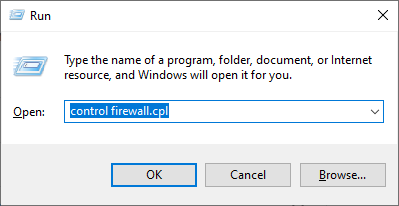
Pristup vatrozidu Windows Defender
- Kada uđete u glavni izbornik vatrozida Windows Defender, kliknite na Dopustite aplikaciju ili značajku putem vatrozida Windows Defender s lijevog bočnog izbornika.
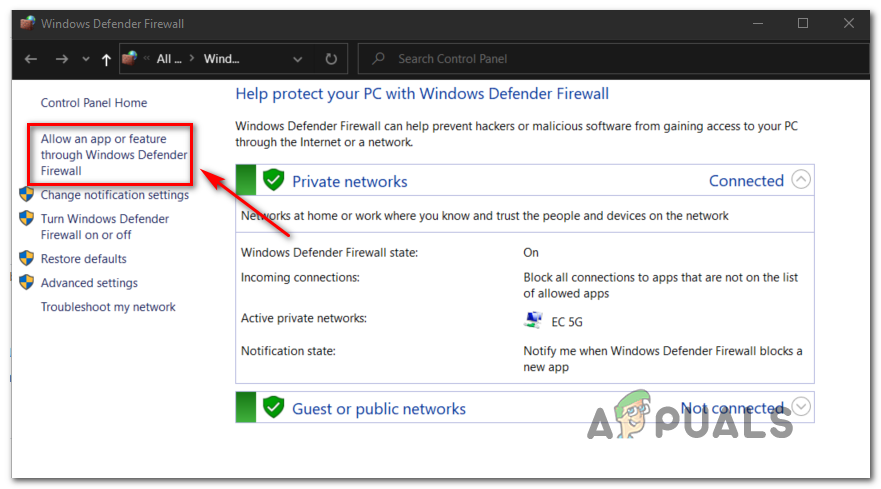
Omogućavanje aplikacije ili značajke putem programa Windows Defender
- Unutar Dopuštene aplikacije kliknite na Promijeniti postavke gumb, a zatim kliknite Da na UAC (kontrola korisničkog računa) potaknuti.
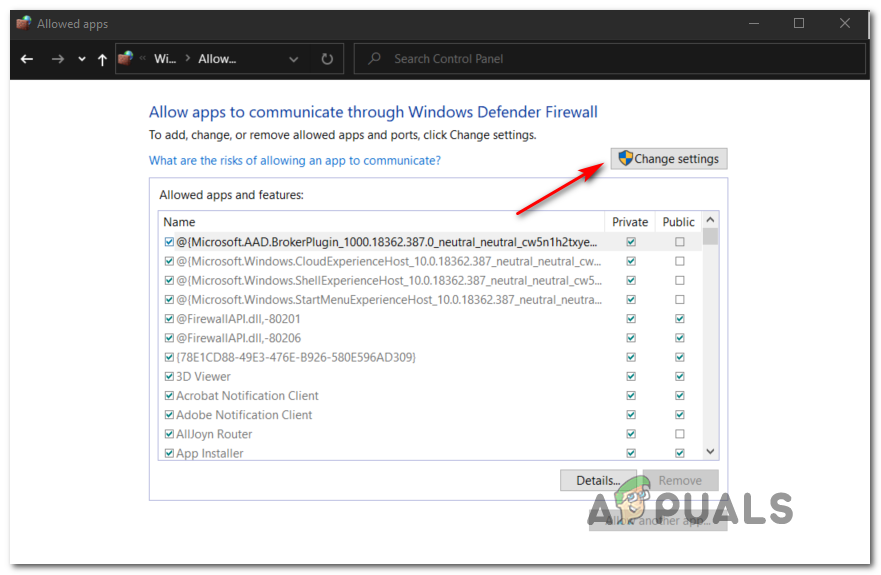
Promjena postavki dopuštenih stavki u vatrozidu Windows
- Nakon što dobijete puni pristup, pomaknite se prema popisu dopuštenih stavki i provjerite je li Nadgledanje i Battle.net obojica imaju namjenske unose. Ako ih uspijete locirati, pobrinite se za oba okvira (Privatno i javno) su označeni, a zatim kliknite U redu za spremanje promjena.
Bilješka: U slučaju da nema unosa za Nadgledanje i Ba t tle.net na ovom popisu, dodajte ih ručno klikom na Dopusti drugu aplikaciju i klikom na pretraživati dugme. Zatim dođite do mjesta izvršne igre i svaki unos dodajte ručno.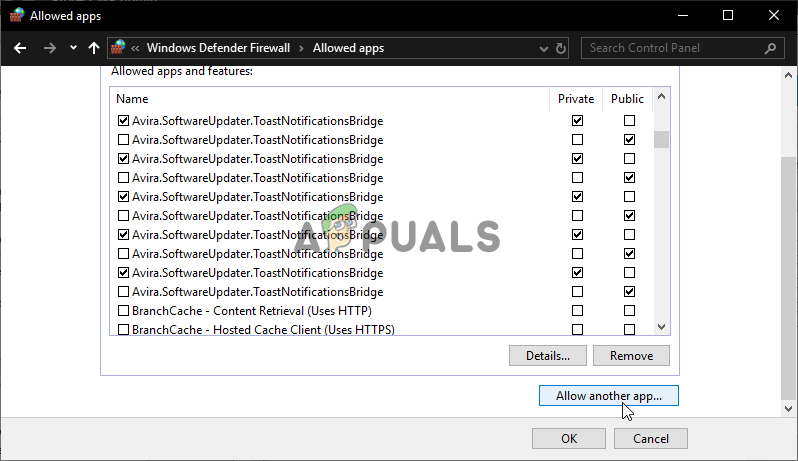
Dopusti drugu aplikaciju
- Jednom i glavna izvršna datoteka Overwocha i pokretač igre (Battle.net) su na bijeloj listi u zaštitnom zidu sustava Windows, ponovo pokrenite računalo i provjerite je li problem riješen pri sljedećem pokretanju računala.
U slučaju da upotrebljavate paket treće strane ili popis dopuštenih nije učinio nikakvu razliku, prijeđite na sljedeće potencijalno rješenje u nastavku.
Deinstaliranje prezaštitnog vatrozida (samo za računalo)
U slučaju da upotrebljavate AV-paket treće strane i nije dopušten iz različitih razloga, najučinkovitiji način da se ne bavite nekom vrstom smetnji je jednostavno deinstaliranje antivirusa.
Ako je Pogreška LC-202 Problem se još uvijek događa čak i nakon što to učinite, možete sigurno ponovo instalirati AV paket jer ste ga uspješno eliminirali s popisa potencijalnih krivaca.
Evo kratkog vodiča o deinstaliranju prezaštitnog vatrozida:
- Pritisnite Windows tipka + R otvoriti a Trčanje dijaloški okvir. Zatim upišite ‘Appwiz.cpl’ unutar okvira za tekst i pritisnite Unesi otvoriti Programi i datoteke izbornik.
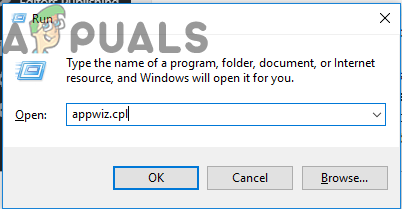
Utipkajte 'appwiz.cpl' u retku Pokreni
- Jednom kada napokon uđete u Programi i značajke izbornika, pomaknite se prema dolje kroz popis instaliranih aplikacija i pronađite AV paket treće strane koji želite deinstalirati. Da biste započeli ovaj postupak, desnom tipkom miša kliknite program kojeg se želite riješiti i kliknite na Deinstaliraj iz novoprijavljenog kontekstnog izbornika.
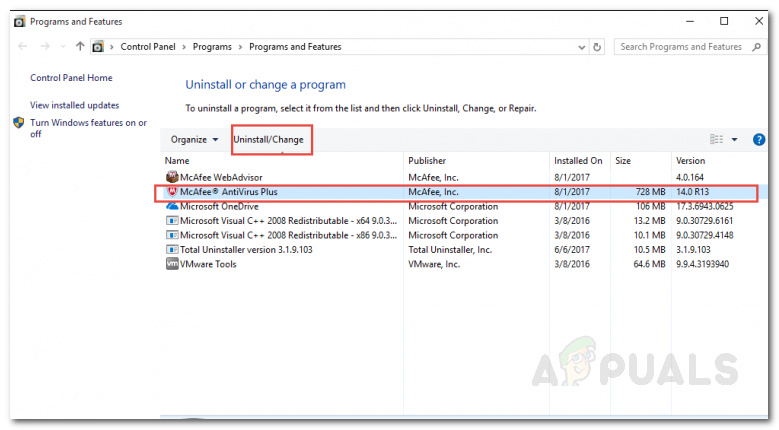
Deinstaliranje antivirusnog paketa treće strane
- Na sljedećem zaslonu slijedite upute na zaslonu da biste dovršili deinstalaciju, a zatim ponovno pokrenite računalo.
- Nakon što uspješno uklonite svoj paket treće strane, pokrenite još jednom Overwatch i provjerite javlja li se problem još uvijek.
U slučaju da ovaj scenarij nije bio primjenjiv jer nailazite na problem na konzoli, slijedite sljedeću metodu u nastavku.
Ponovna instalacija igre (samo na konzoli)
Ispostavilo se da je puno pogođenih korisnika s kojima se susrećemo Pogreška LC-202 na konzoli potvrdili su da se problem prestao javljati nakon što su ponovno instalirali Overwatch na Xbox One ili Ps4.
Naravno, koraci za to bit će različiti, ovisno o konzoli na kojoj nailazite na problem. Zbog toga smo sastavili dva različita vodiča - jedan za PS4 i jedan za Xbox One. Slijedite onu koja vrijedi za vašu odabranu konzolu.
A. Ponovna instalacija Overwatcha na Xbox One
- Na glavnoj nadzornoj ploči konzole pritisnite gumb Xbox na upravljaču, a zatim pomoću izbornika vodiča dođite do Izbornik Moje igre i aplikacije.
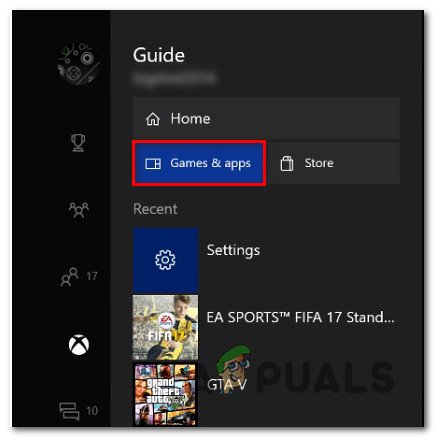
Pristup izborniku Igre i aplikacije
- Unutar Igre i aplikacije izbornika, pomaknite se prema popisu instaliranih programa i pronađite Nadgledanje.
- Zatim odaberite Overwatch i pritisnite gumb Start da biste odabrali Upravljanje igrom iz novoprijavljenog kontekstnog izbornika.
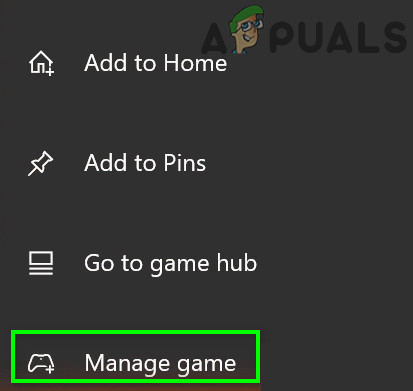
Upravljanje igrom Overwatch
- Kada dođete do sljedećeg izbornika, odaberite Deinstalirajte sve i slijedite upute na zaslonu kako biste osigurali da deinstalirate i osnovnu igru, zajedno sa svim dodacima i instaliranim ažuriranjima.
Bilješka: Imajte na umu da ova operacija neće na kraju utjecati na vaše spremljene igre. - Nakon završetka deinstalacije, ponovno pokrenite konzolu, a zatim ponovno instalirajte Overwatch.
- Kad je instalacija završena, ponovo pokrenite Overwatch i provjerite je li problem sada riješen.
B. Ponovna instalacija Overwatch-a na Ps4
- Iz glavnog izbornika nadzorne ploče vašeg PS4-a pristupite Knjižnica izbornik.
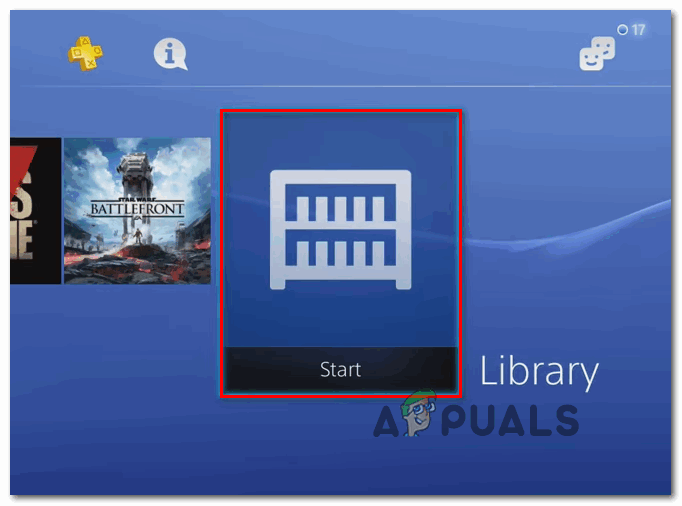
Pristup izborniku Biblioteka na vašem PS4
- Na sljedećem izborniku odaberite Igre (s lijeve strane zaslona), zatim prijeđite na odjeljak s desne strane, pronađite unos povezan s Overwatchom i pritisnite Opcije gumb na vašem kontroleru.
Zatim odaberite Izbrisati opcija iz novoprijavljenog kontekstnog izbornika.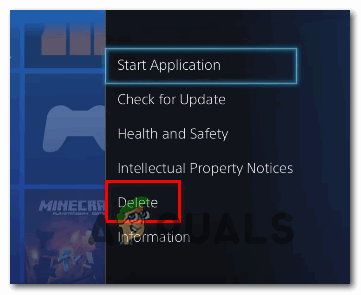
Brisanje igre putem kontekstnog izbornika na Ps4
- Nakon što je deinstalacija dovršena, ponovno pokrenite svoju konzolu, a zatim ponovo instalirajte igru nakon završetka sljedećeg pokretanja.
- Još jednom pristupite svojoj knjižnici, ponovo preuzmite i instalirajte Overwatch i provjerite je li problem sada riješen.
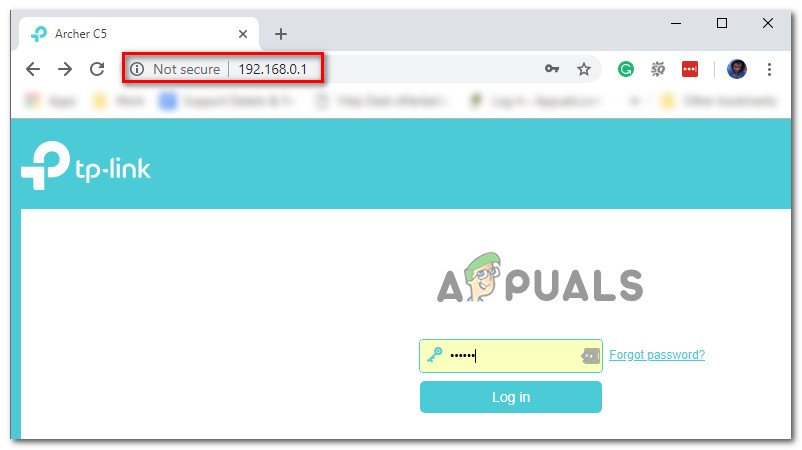
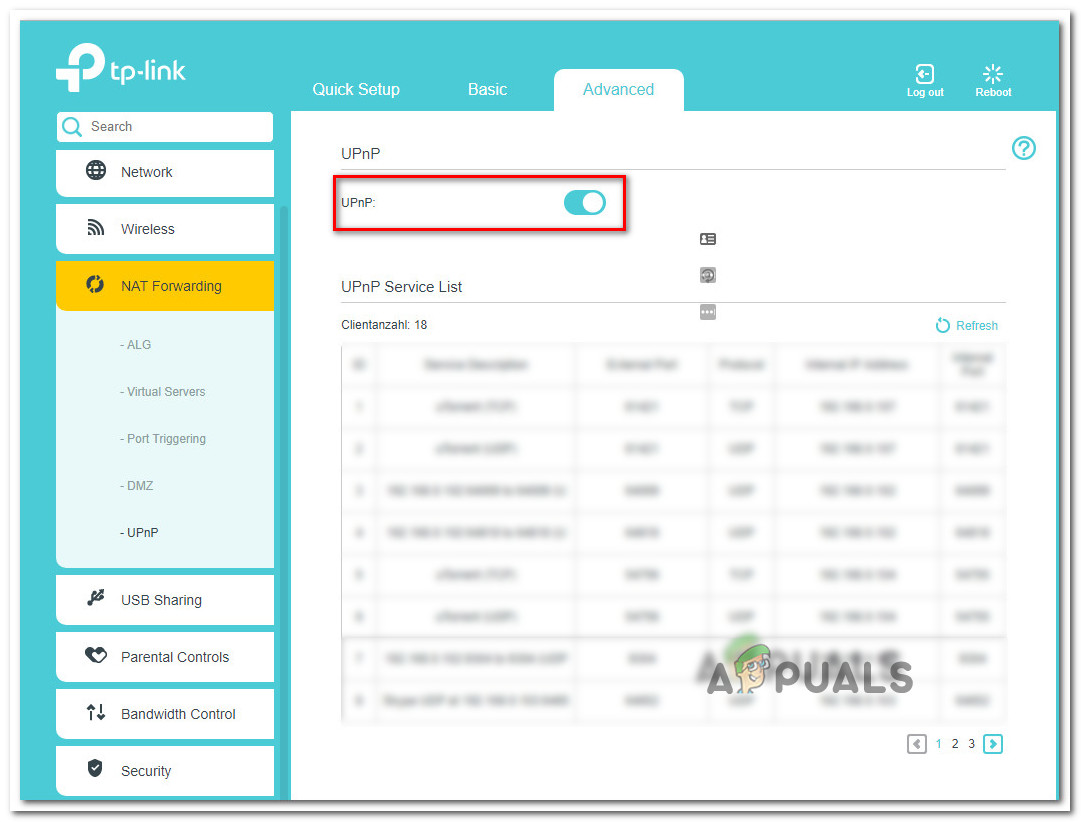
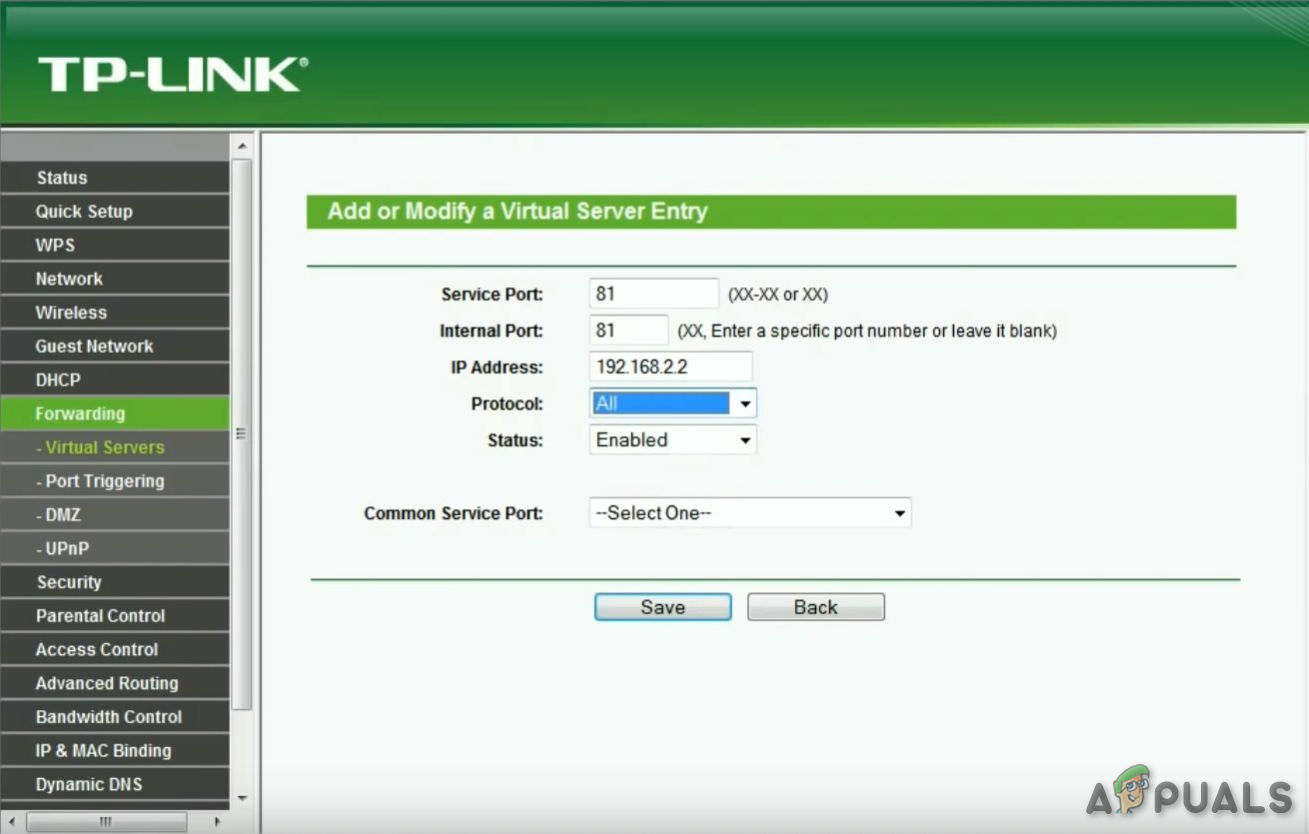
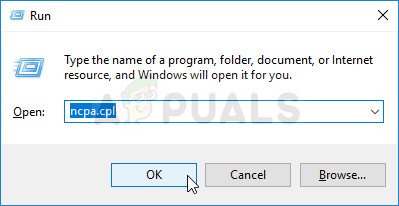
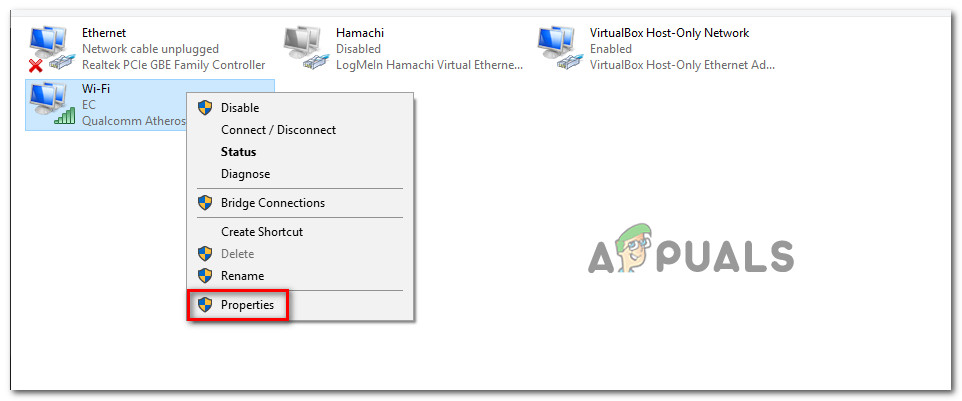
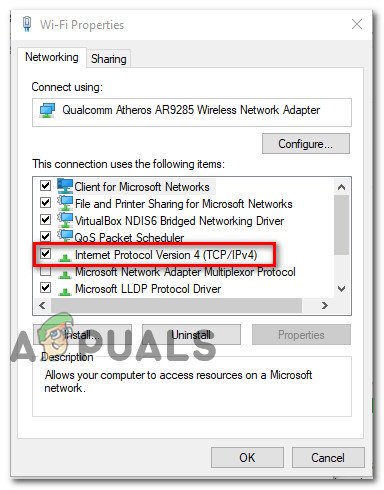
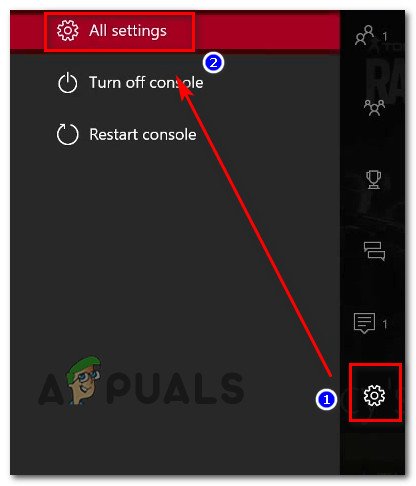

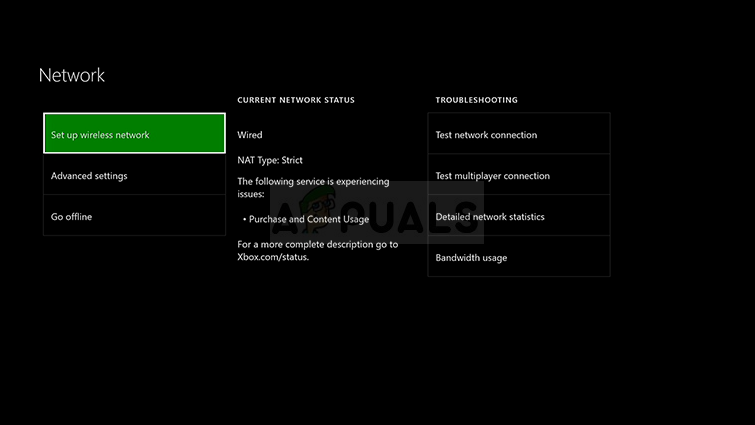
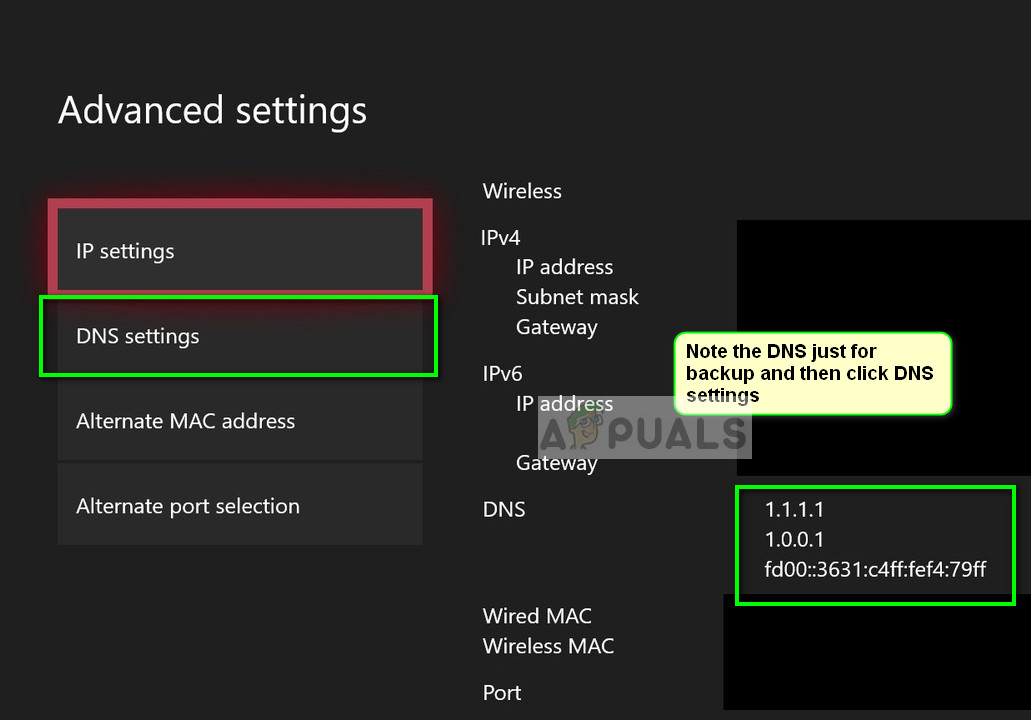
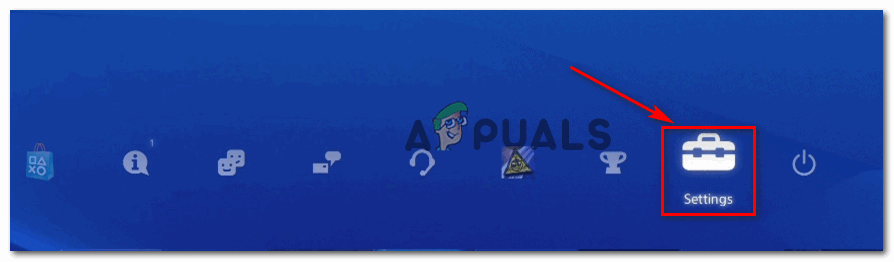
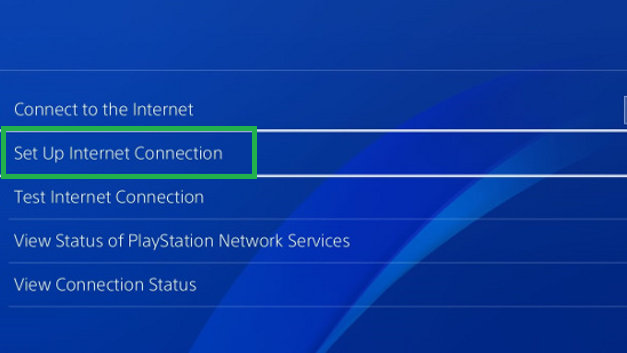
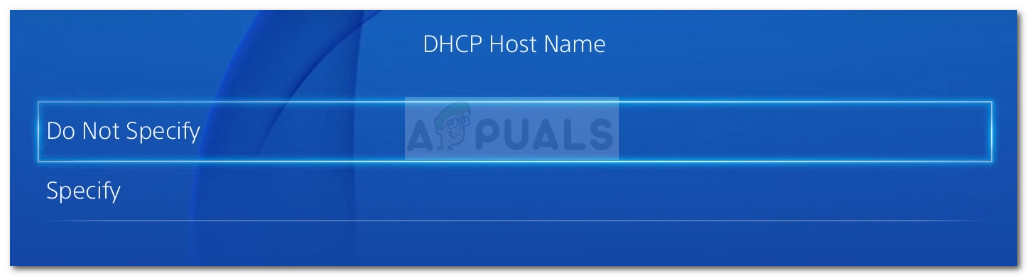
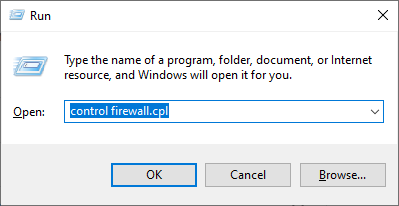
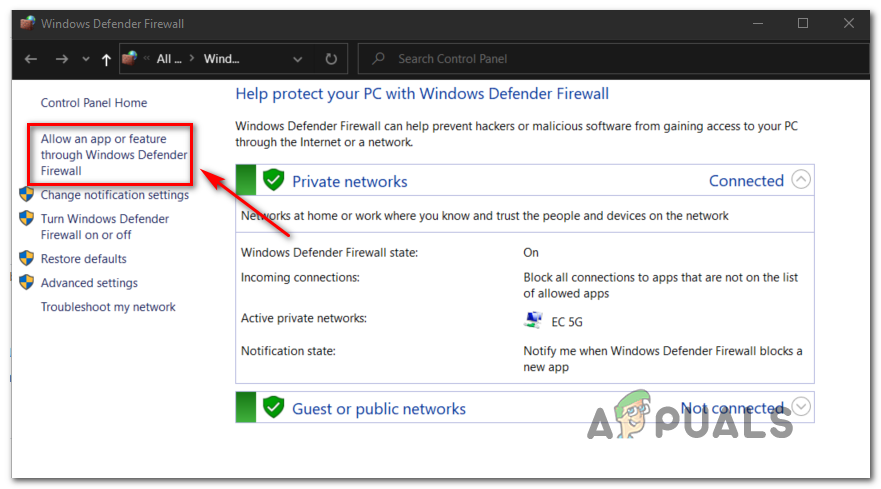
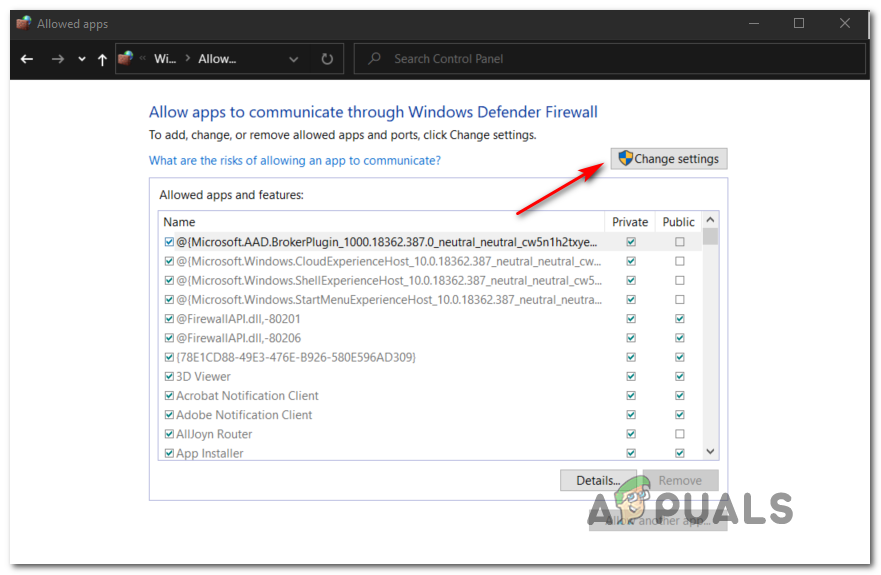
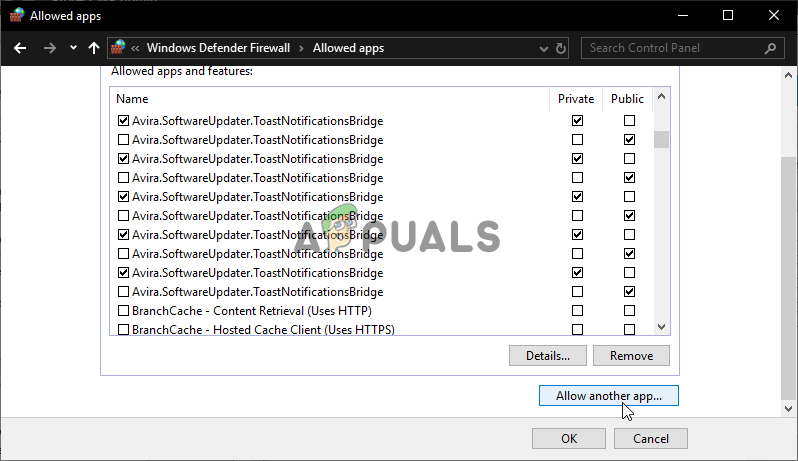
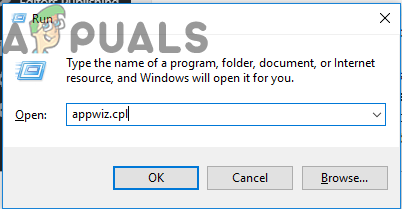
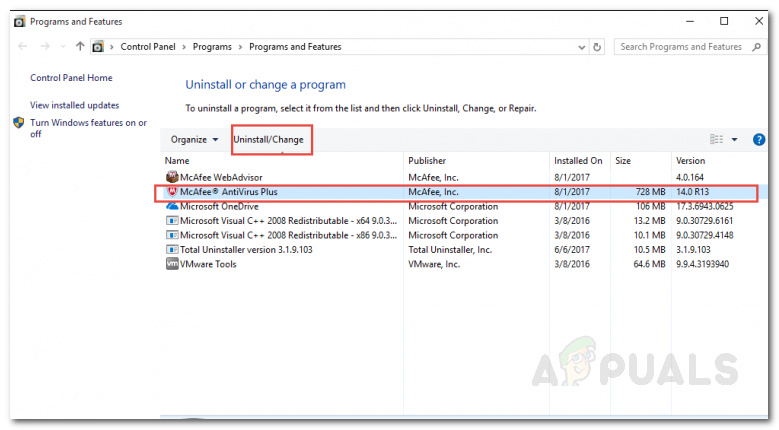
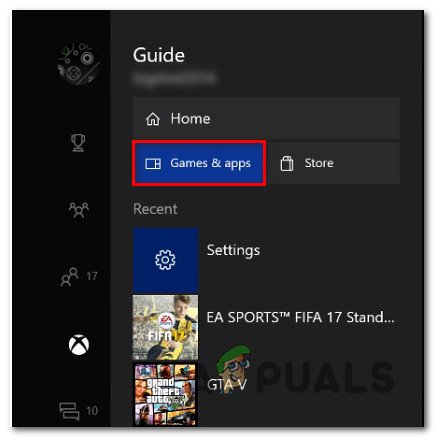
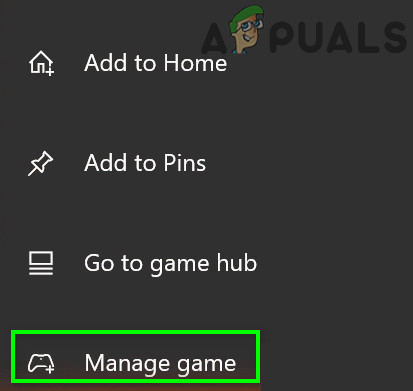
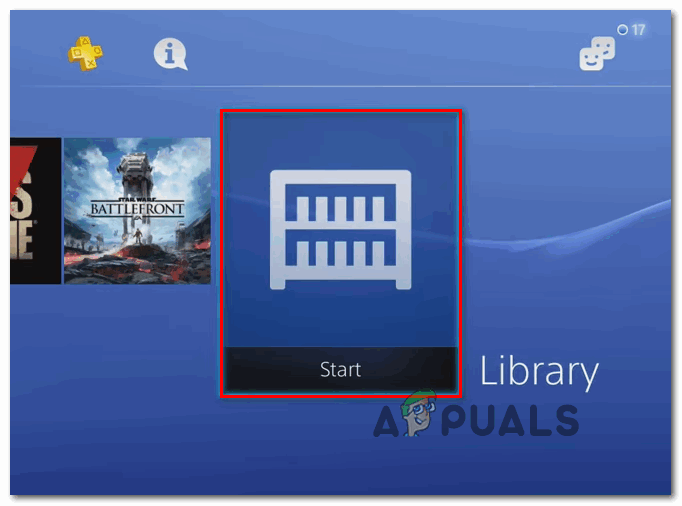
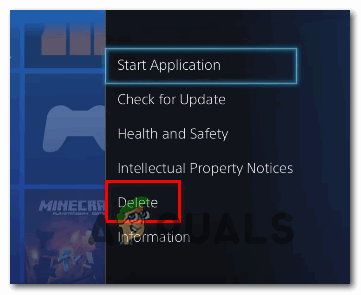


















![‘Provjerite PIN i pokušajte se ponovo povezati’ Pogreška Bluetooth uparivanja u sustavu Windows 10 [ISPRAVLJENO]](https://jf-balio.pt/img/how-tos/48/check-pin-try-connecting-again-bluetooth-pairing-error-windows-10.png)



![Fortnite pogreška 91 [ispravljeno]](https://jf-balio.pt/img/how-tos/07/fortnite-error-91.png)
